ደረጃ 1. “ጀምር” ምናሌን ይክፈቱ

በማያ ገጹ ታችኛው ግራ ጥግ ላይ ያለውን የዊንዶውስ አርማ ጠቅ ያድርጉ። ከዚያ በኋላ “ጀምር” ምናሌ ይታያል።
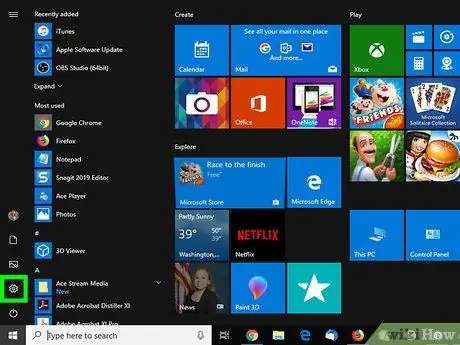
ደረጃ 2. የቅንጅቶች ምናሌውን ወይም “ቅንብሮችን” ይክፈቱ

በ “ጀምር” ምናሌ ታችኛው ግራ ጥግ ላይ ያለውን የማርሽ አዶ ጠቅ ያድርጉ። ከዚያ በኋላ “ቅንጅቶች” መስኮት ይከፈታል።
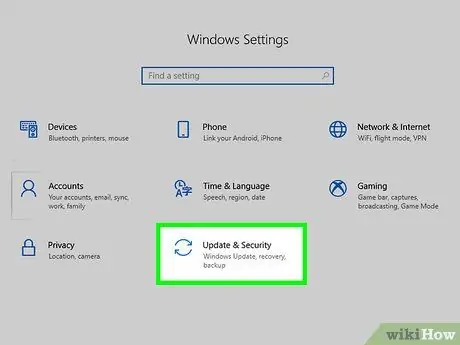
ደረጃ 3. ጠቅ ያድርጉ

"ዝመናዎች እና ደህንነት"።
ይህ አማራጭ በ “ቅንብሮች” ምናሌ አማራጮች ግርጌ ላይ ነው።
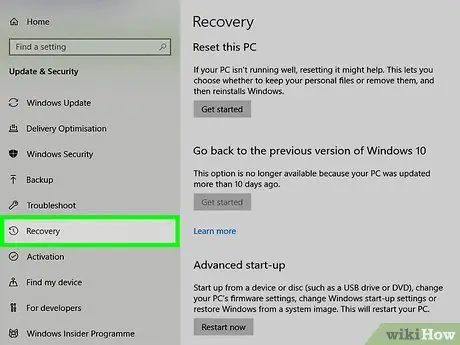
ደረጃ 4. የመልሶ ማግኛ ትርን ጠቅ ያድርጉ።
ይህ ትር በመስኮቱ በግራ በኩል ይገኛል።
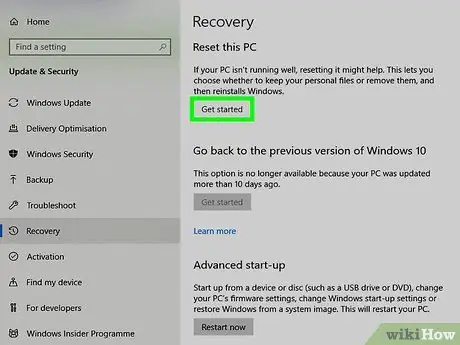
ደረጃ 5. ጀምር የሚለውን ጠቅ ያድርጉ።
በገጹ አናት ላይ ባለው “ይህንን ፒሲ ዳግም አስጀምር” በሚለው ርዕስ ስር ነው። ብቅ ባይ መስኮት ይታያል።
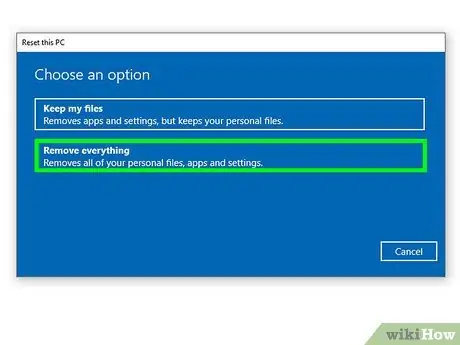
ደረጃ 6. ሁሉንም ነገር አስወግድ የሚለውን ጠቅ ያድርጉ።
በብቅ ባይ መስኮቱ ግርጌ ላይ ነው።
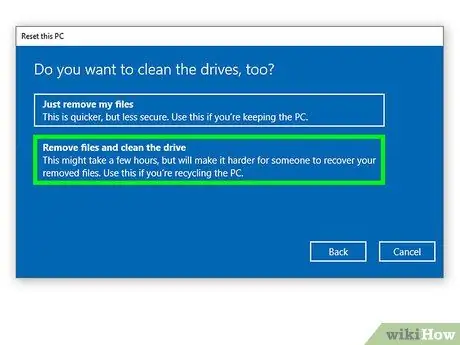
ደረጃ 7. ፋይሎችን አስወግድ የሚለውን ጠቅ ያድርጉ እና ድራይቭን ያፅዱ።
በብቅ ባይ መስኮቱ ግርጌ ላይ ነው።
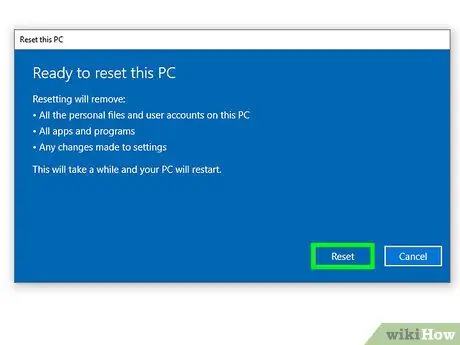
ደረጃ 8. ሲጠየቁ ዳግም አስጀምር የሚለውን ጠቅ ያድርጉ።
ኮምፒዩተሩ መረጃን ከሃርድ ድራይቭ መጥረግ ይጀምራል እና ከዚያ በኋላ ዊንዶውስ እንደገና ይጫናል።
ይህ ሂደት ብዙ ሰዓታት ይወስዳል ፣ እና በሃርድ ድራይቭ ላይ ያሉት ሁሉም ፋይሎች ይሰረዛሉ።
ዘዴ 2 ከ 2 - በዊንዶውስ 7 ላይ
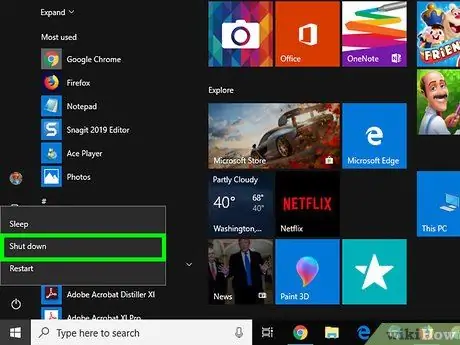
ደረጃ 1. ኮምፒተርን ያጥፉ።
በሚከተሉት ደረጃዎች ኮምፒተርን ማጥፋት ይችላሉ-
-
ምናሌውን ጠቅ ያድርጉ ጀምር ”

Windowswindows7_start - ጠቅ ያድርጉ ዝጋው በ “ጀምር” ምናሌ ታችኛው ቀኝ ጥግ ላይ።
- ኮምፒዩተሩ ሙሉ በሙሉ እስኪዘጋ ድረስ ይጠብቁ።
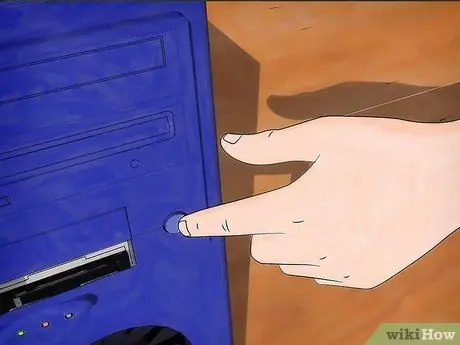
ደረጃ 2. ኮምፒተርውን እንደገና ያስጀምሩ።
የኃይል ቁልፉን ወይም “ኃይል” ን ይጫኑ
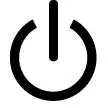
እሱን ለማብራት በኮምፒተር ቻሲው ላይ።
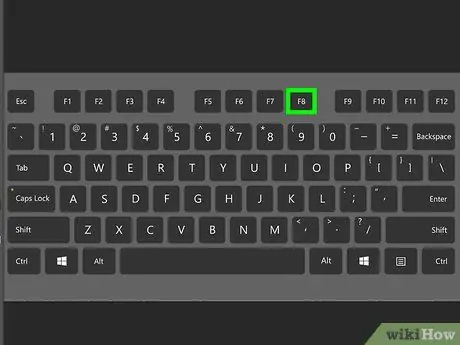
ደረጃ 3. የ F8 ቁልፍን በተደጋጋሚ ይጫኑ።
ኮምፒዩተሩ እንደጀመረ ወዲያውኑ አዝራሩን በተደጋጋሚ ሲጫኑ ፣ የላቀ የማስጀመሪያ ምናሌ ይከፈታል።
ምንም ነገር ካልተከሰተ እና እንደተለመደው ወደ የመግቢያ ገጹ ከሄዱ ፣ “ለመጫን በጣም ዘግይተዋል” ኤፍ 8 » ኮምፒተርውን እንደገና ያስጀምሩ እና እንደገና ይሞክሩ።

ደረጃ 4. ኮምፒተርዎን ይጠግኑ የሚለውን ይምረጡ።
በማያ ገጹ አናት ላይ መራጩን ወደዚያ አማራጭ ለማንቀሳቀስ የቀስት ቁልፎቹን ይጠቀሙ ፣ ከዚያ አስገባን ይጫኑ።
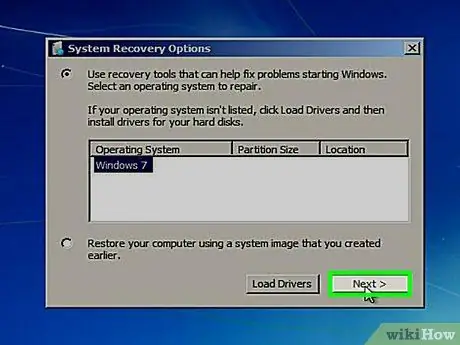
ደረጃ 5. ሲጠየቁ ቀጣይ የሚለውን ጠቅ ያድርጉ።
የቁልፍ ሰሌዳ ቅንብሮች ከዚያ በኋላ ይረጋገጣሉ።
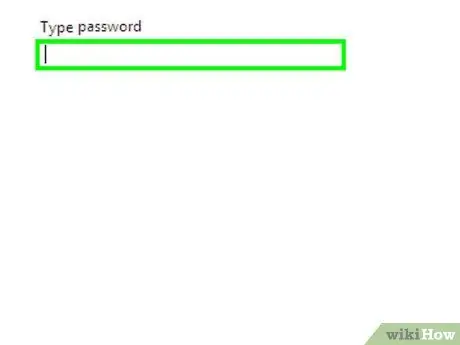
ደረጃ 6. ሲጠየቁ የይለፍ ቃሉን ያስገቡ።
በ “የይለፍ ቃል” መስክ ውስጥ ወደ ኮምፒተር ለመግባት የሚጠቀሙበትን የይለፍ ቃል ይተይቡ ፣ ከዚያ ጠቅ ያድርጉ እሺ ”.
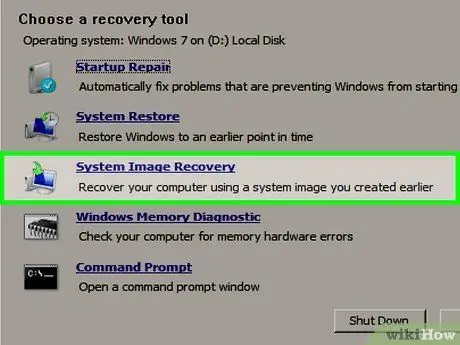
ደረጃ 7. የስርዓት ምስል መልሶ ማግኛን ጠቅ ያድርጉ።
ይህ አገናኝ በመስኮቱ መሃል ላይ ነው።
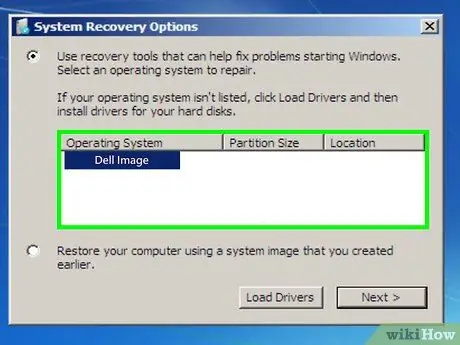
ደረጃ 8. የፋብሪካውን ነባሪ ምስል ይምረጡ።
እሱን ለመምረጥ “የዴል ፋብሪካ ምስል” (ወይም ተመሳሳይ) አማራጭን ጠቅ ያድርጉ።
የ "ዴል ፋብሪካ ምስል" አማራጭን ለማግኘት ተቆልቋይ ሳጥኑን ጠቅ ማድረግ ሊያስፈልግዎት ይችላል።
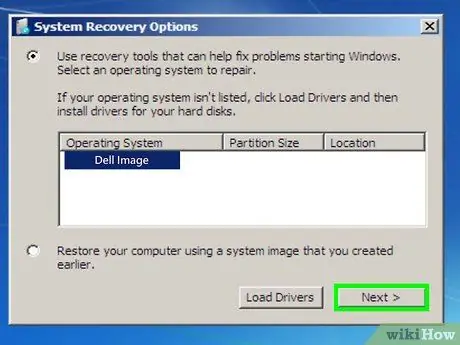
ደረጃ 9. ቀጣይ የሚለውን ጠቅ ያድርጉ።
በመስኮቱ ግርጌ ላይ ነው።
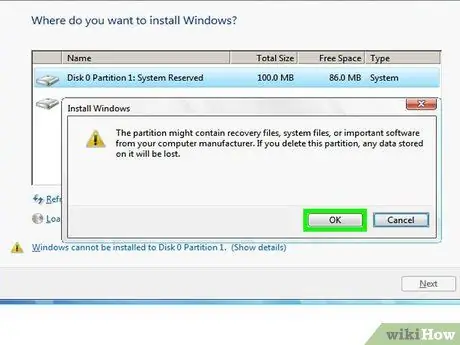
ደረጃ 10. ሃርድ ድራይቭን ለማስለቀቅ ያረጋግጡ።
ሳጥኑ ላይ ምልክት ማድረግ እና ጠቅ ማድረግ ያስፈልግዎታል ደምስስ "ወይም" እሺ ”፣ ወይም መቅረጽ የሚያስፈልገውን ሃርድ ድራይቭ ይምረጡ እና ጠቅ ያድርጉ ደምስስ ”፣ በተጫነው የዊንዶውስ 7 ስሪት ላይ በመመስረት። ኮምፒተርውን እንደገና የማስጀመር አማራጩን ካረጋገጠ በኋላ ሃርድ ድራይቭ ባዶ ማድረግ ይጀምራል እና ከዚያ በኋላ በዴል ፋብሪካ ነባሪ የስርዓት ምስል ላይ የሚገኘው የዊንዶውስ ስሪት እንደገና ይጫናል ወይም ይመለሳል።







